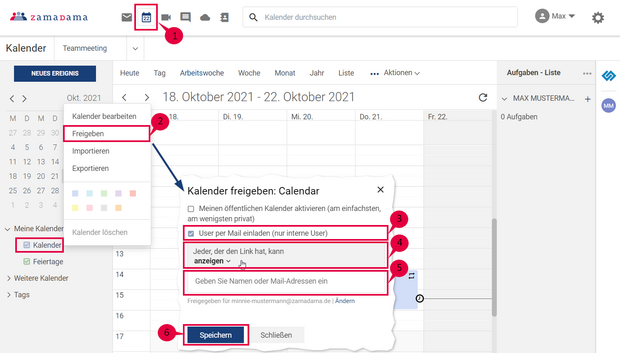Alles Wichtige auf einen Blick
Kurzanleitung
Sie können Ihre Kalender mit den darin enthaltenen Ereignissen, Terminen und Besprechungen für andere freigeben, wenn diese Funktion für Ihr Konto aktiviert ist.
Dieser Abschnitt macht Sie mit der Kalenderverwaltung von Zamadama Kalender vertraut.
Kalender verwalten und freigeben
1. Klicken Sie auf Kalender.
2. Klicken Sie mit der rechten Maustaste auf den Kalender, den Sie freigeben möchten, und wählen Sie Freigeben.
3. Klicken Sie auf User per Mail einladen (nur interne Benutzer).
4. Wählen Sie die entsprechende Berechtigung aus der Dropdown-Liste Jeder, der den Link hat, kann…
Folgende Berechtigungen stehen zur Verfügung:
anzeigen
Die Benutzer können alle Termine anzeigen, außer den privaten Terminen.
nur freie/gebuchte Zeiträume anzeigen
Benutzer können nur sehen, wann Ihr Kalender frei oder belegt ist. Sie können die Termindetails nicht sehen.
anzeigen (auch private Ereignisse)
Benutzer können alle Termine anzeigen, auch die privaten.
anzeigen und bearbeiten
Benutzer können alle Termine anzeigen und bearbeiten, mit Ausnahme von privaten Terminen.
anzeigen, bearbeiten, hinzufügen und entfernen
Benutzer können alle Termine anzeigen und bearbeiten, mit Ausnahme von privaten Terminen. Sie können auch Termine (mit Ausnahme von privaten Terminen) in Ihrem Kalender hinzufügen und löschen.
anzeigen, bearbeiten, hinzufügen und entfernen (auch private Ereignisse)
Benutzer können alle Termine, einschließlich privater Termine, anzeigen und bearbeiten. Sie können auch Ereignisse (einschließlich privater Ereignisse) aus Ihrem Kalender hinzufügen und entfernen.
5. Geben Sie die Mail-Adressen der Personen ein, für die Sie diesen Kalender freigeben möchten.
6. Klicken Sie auf Speichern.
Freigegebenen Kalender akzeptieren
Immer wenn jemand seinen Kalender für Sie freigibt, erhalten Sie eine Mail, die Sie darüber informiert.
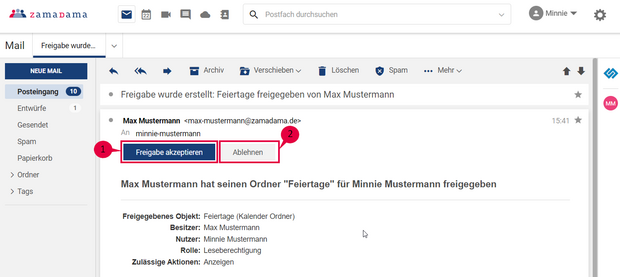
- Klicken Sie auf Freigabe akzeptieren, um ihn zu Ihren Kalendern hinzuzufügen. Der freigegebene Kalender erscheint nun unter Weitere Kalender.
- Klicken Sie auf Ablehnen, um die Einladung zur gemeinsamen Nutzung abzulehnen.
Freigabe-Berechtigungen ändern
Sie können die Freigabe-Berechtigungen jederzeit für einzelne Personen anpassen oder Personen wieder entfernen.
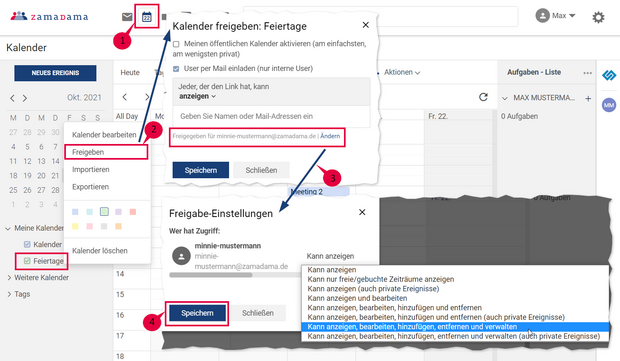
- Klicken Sie auf Kalender.
- Klicken Sie mit der rechten Maustaste auf den Kalender, für den Sie die Freigaberechte der berechtigen Personen ändern möchten, und wählen Sie Freigeben.
- Klicken Sie auf Ändern neben den einzelnen eingeladenen Personen und bearbeiten Sie deren Berechtigungen - oder entfernen Sie die eingeladenen Personen ganz.
- Klicken Sie auf Speichern.
Sie haben darüber hinaus noch Fragen?
Als erfahrener Zimbra und Nextcloud Anbieter stehen wir Ihnen mit Rat und Tat zur Seite. Melden Sie sich einfach bei uns.